L’interface permet de voir un aperçu des ressources globales de vos comptes d’hébergement sur un serveur dédié cloud. Vous pouvez aussi gérer les ressources allouées pour chaque compte et demander des ressources additionnelles au besoin.
Prérequis
Saisissez dans votre navigateur web l’adresse suivante : https://my.planethoster.com.
Interface « Hybrid Cloud (dédié) »
- Dirigez-vous sur Hébergement web –> Gestion des ressources –> HybridCloud (Dédié).
- Cliquez ensuite sur le serveur dédié HybridCloud voulu :

Interface de gestion des ressources
La partie supérieure de l’interface montre la distribution des ressources allouées à l’ensemble de vos comptes d’hébergement dédiés :
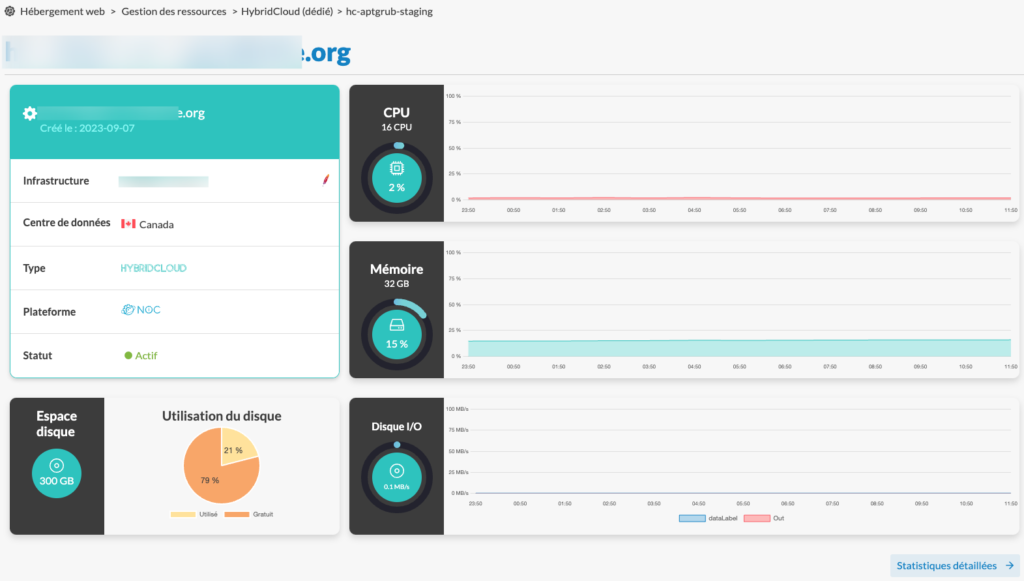
- CPU est le ratio entre le nombre de cores du microprocesseur sollicités à un moment donné par le compte d’hébergement et le nombre de cores maximal de l’hébergement.
- Mémoire est le ratio entre la mémoire RAM en GB présentement utilisée par les comptes et la quantité de mémoire maximum du HybridCloud.
- Disque I/O est le ratio entre le nombre d’opérations d’I/O en MB/s (au moment de l’exécution d’une combinaison de tests de lecture et d’écriture) pour l’ensemble des comptes et le nombre d’opérations d’I/O maximal.
- Espace disque est la quantité de mémoire maximum en GB.
- Utilisation du disque indique le pourcentage de la mémoire utilisée sur l’espace disque, et le pourcentage restant (non utilisé, ou gratuit).
Statistiques détaillées sur les ressources
Il est possible de raffiner la précision des données en cliquant sur le bouton Statistiques détaillées dans le coin inférieur droit :

Ce faisant, on accède à l’interface Statistiques, dans laquelle les listes déroulantes DURÉE et NOMBRE DE POINTS permettent respectivement de définir l’horizon de temps voulu et les moments précis dans le temps où les données sont fournies :

Il suffit de positionner votre curseur sur la statistique voulue pour afficher les détails avec davantage de visibilité, comme on le voit ci-dessous :
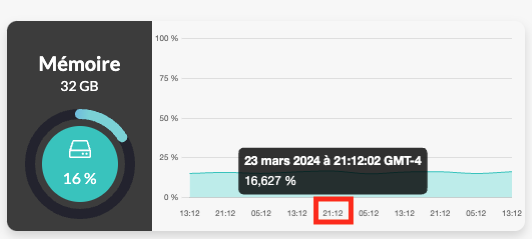
Allocation des ressources
En bas de l’interface Hybrid Cloud (dédié), les ressources de chaque compte sont affichées à côté de celui-ci :

Recherche pour afficher des comptes précis
En saisissant les mots clés associés à des comptes dans le champ Rechercher, les comptes sont aussitôt affichés sous Allocation des ressources :

Modification des ressources allouées à un ou plusieurs comptes
Lorsque le message « Vous n’avez pas assez de ressources pour créer un nouveau compte d’hébergement » est affiché, on peut éviter de devoir obtenir des ressources additionnelles avec les frais que cela engendre en modifiant les ressources allouées à un ou à plusieurs comptes.
- Cliquez sur l’icône MODIFIER (en forme de crayon) vis-à-vis du compte dont vous désirez modifier les ressources :

- Modifiez les ressources du compte au moyen des curseurs (les ressources allouées sont affichées en bleu, au côté du maximum autorisé pour chacune) :

- Cliquez sur le bouton Enregistrer.
- Un message confirmant le succès de l’information est alors affiché à l’écran.
Obtention de ressources additionnelles
Parfois, tout le pool de ressources global a été attribué à un ou plusieurs comptes de votre portfolio, auquel cas un message est affiché. L’interface permet d’obtenir des ressources additionnelles. Pour ce faire :
- Cliquez sur le bouton Commander plus de ressources :

- En faisant cela, vous accédez à la fenêtre Facturation -> Hébergements -> HybridCloud N0C où vous pourrez augmenter les ressources en fonction de vos besoins et payer la facture (veuillez vous référer à l’article HybridCloud : Guide de démarrage pour les détails).
